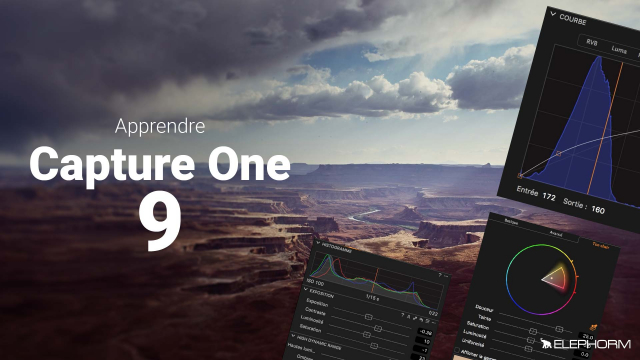Guide d'Impression de Planches Contact avec Capture One
Découvrez comment utiliser Capture One pour imprimer des planches contact et envoyer vos sélections d'images à vos clients.
Démarrer avec Capture One 9
La capture













Le traitement des fichiers RAW



















Développement des fichiers RAW






Les catalogues










L'interface














Détails de la leçon
Description de la leçon
Dans ce guide détaillé, nous explorons les fonctionnalités d'impression de Capture One pour créer des planches contact. Vous apprendrez à configurer l'impression selon votre imprimante, à choisir le format du papier et la résolution, et à gérer minutieusement la mise en page des images. Le logiciel offre des modèles pré-enregistrés, mais vous pouvez également personnaliser chaque aspect, des marges aux annotations et au filigrane de protection.
De plus, nous verrons comment enregistrer vos réglages pour une utilisation ultérieure et comment produire un fichier PDF de vos planches contact. Que ce soit pour des sélections à envoyer aux clients ou des publications de cartes de visite, ce guide vous montre comment tirer le meilleur parti des options d'impression de Capture One.
Objectifs de cette leçon
Les objectifs de cette vidéo sont de :
- Montrer comment configurer les options d'impression dans Capture One.
- Expliquer la personnalisation des mises en page et l'ajout de filigranes.
- Illustrer la procédure d'enregistrement des réglages pour une réutilisation future.
Prérequis pour cette leçon
Pour suivre cette vidéo, il est recommandé d'avoir :
- Une connaissance de base de l'utilisation de Capture One.
- Un accès à une imprimante compatible.
- Des images à utiliser pour créer une planche contact.
Métiers concernés
Les métiers et usages professionnels pour ce sujet incluent :
- Photographes de mode et de produits
- Graphistes
- Professionnels de la presse et de l'édition
Alternatives et ressources
Des logiciels alternatifs pour la création de planches contact incluent :
- Adobe Lightroom
- Photoshop
- ACDSee
Questions & Réponses